Dans ce tutoriel, nous aborderons les fonctionnalités de base d'Adobe InCopy CC qui vous aideront à éditer et formater efficacement des textes. InCopy est un outil puissant pour les rédacteurs, utilisé en combinaison avec Adobe InDesign. Avec les bonnes techniques et outils, vous pouvez effectuer rapidement et précisément de petites corrections de texte. Vous apprendrez dans ce tutoriel comment vérifier les textes, identifier les débordements de texte, utiliser des glyphes et appliquer efficacement des formats de paragraphe et de caractère.
Principales informations
- Les textes doivent d'abord être vérifiés dans InCopy avant toute modification.
- Les débordements de texte indiquent que le contenu ne rentre pas dans le cadre de texte ; cela peut être modifié ou ajusté.
- Le panneau de glyphes offre un accès aux caractères spéciaux.
- Les formats de paragraphe et de caractère sont essentiels pour une bonne mise en forme.
Guide étape par étape
1. Trouver et vérifier le texte
Pour commencer l'édition, vous devez d'abord sélectionner le texte que vous souhaitez corriger. Allez à la page 23 pour repérer les erreurs. Vous pouvez utiliser la barre latérale ou parcourir le document pour les trouver.
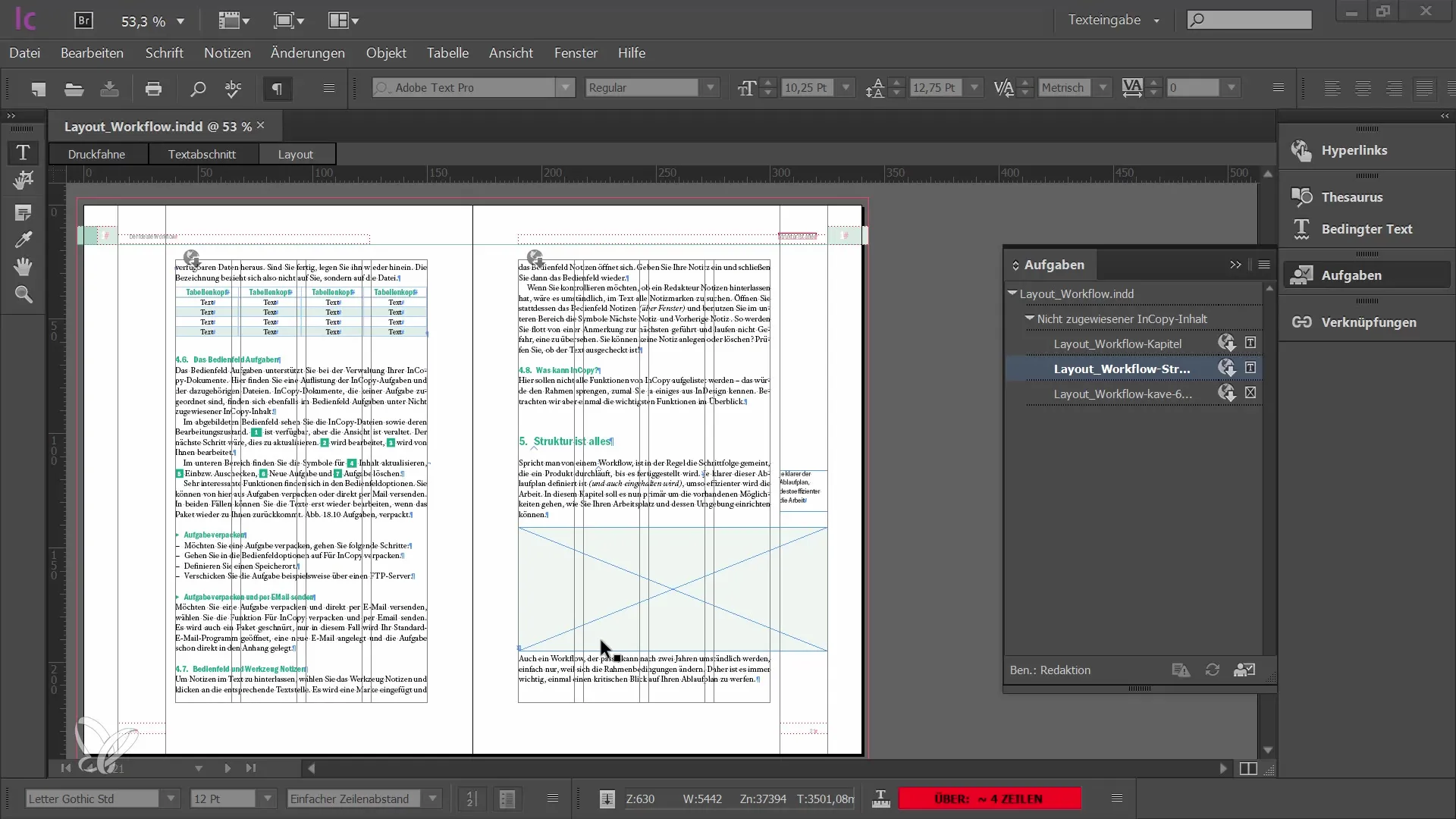
Une fois que vous avez identifié le texte souhaité, vous devez vérifier ce cadre de texte dans le flux de travail. Vous pouvez le vérifier à partir de la palette de tâches ou en cliquant avec le bouton droit de la souris sur le cadre de texte pour choisir l'option de vérification.
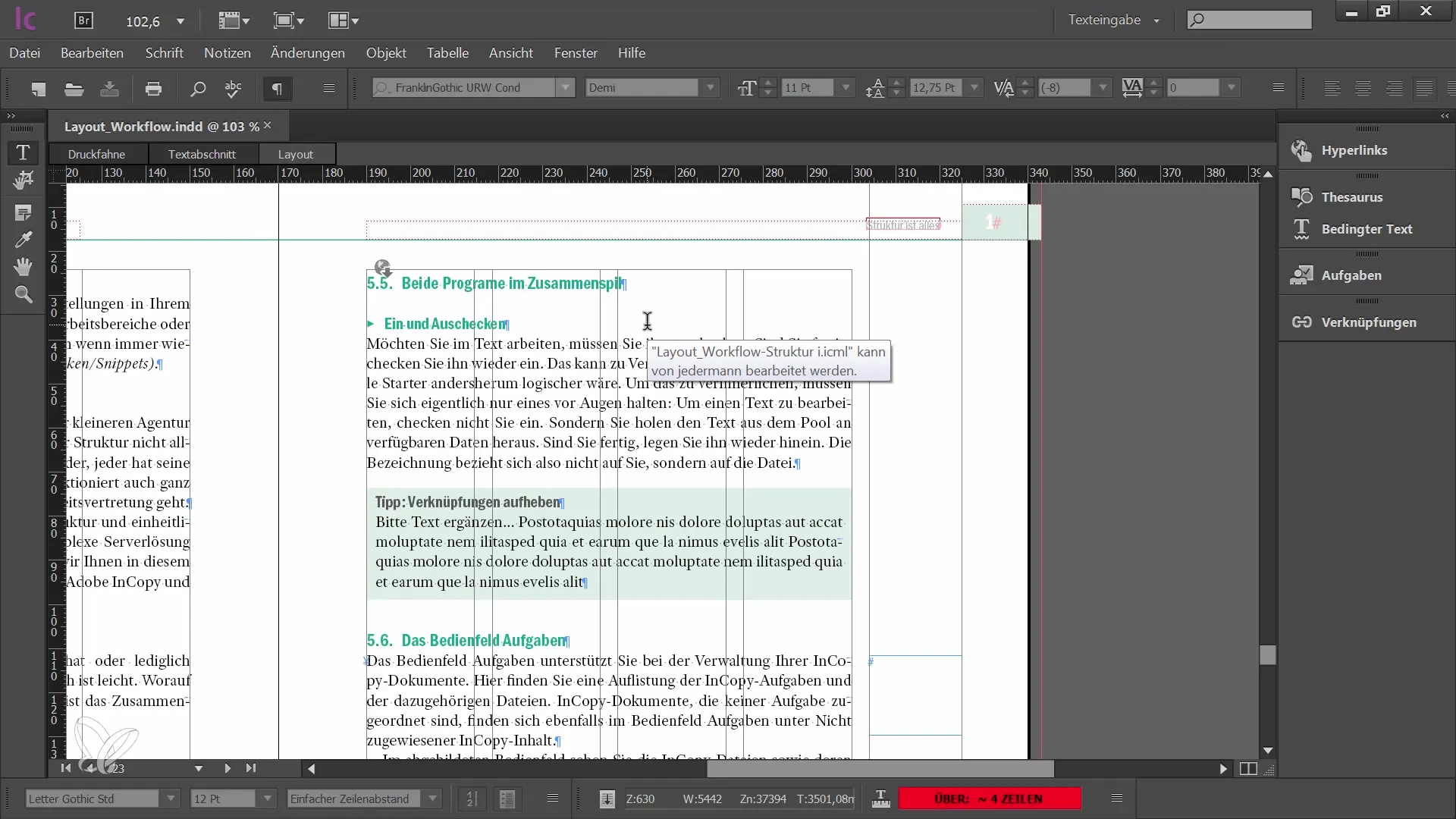
2. Corriger les erreurs
Une fois le cadre de texte vérifié, vous pouvez commencer l'édition. Naviguez avec la souris jusqu'à l'endroit souhaité du texte et ajoutez les lettres ou les mots nécessaires avec le clavier. Pendant l'édition, vous obtiendrez des informations sur le nombre de lignes, de mots et de caractères dans la zone de texte.
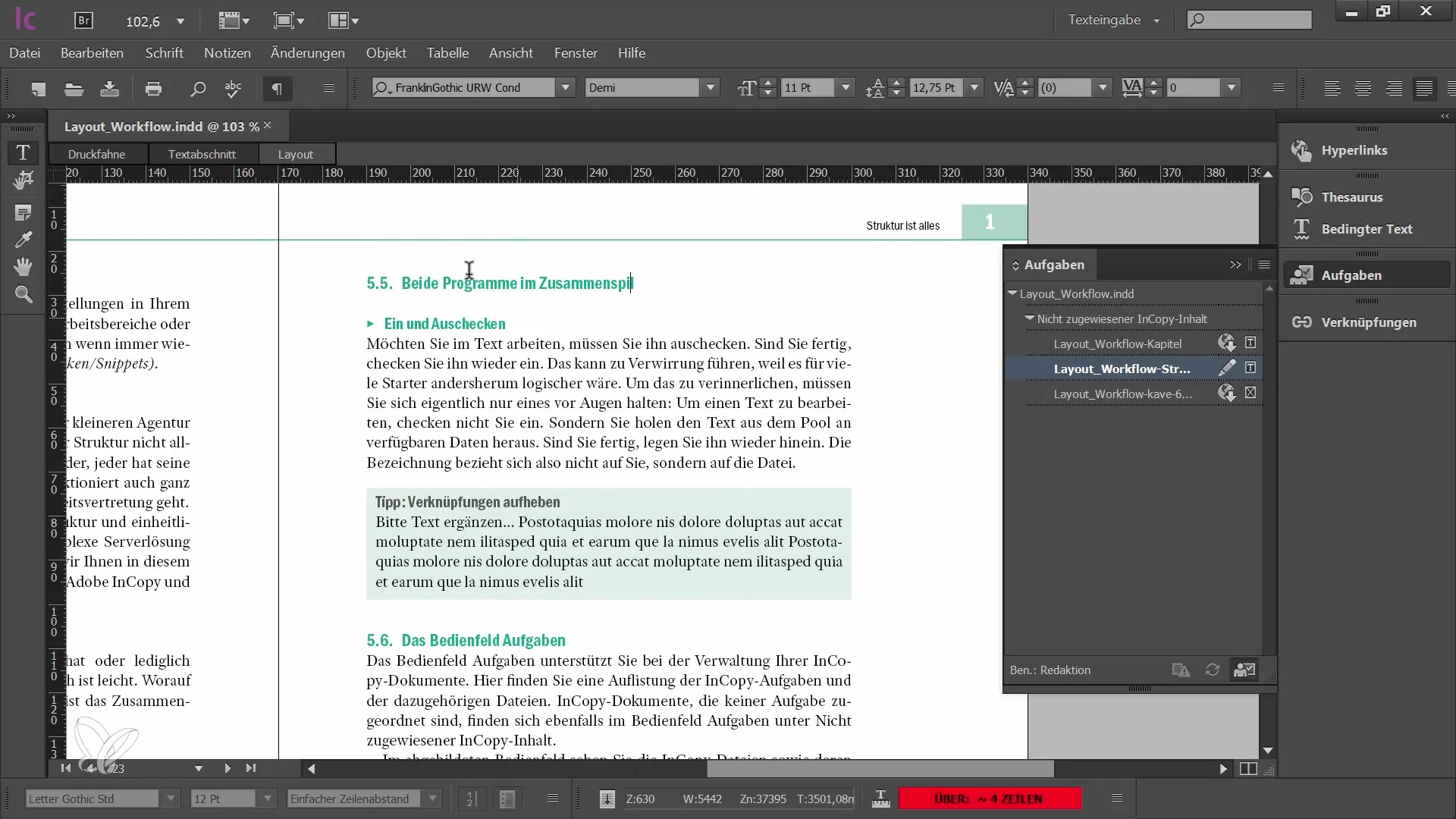
Ici, vous pouvez également voir si votre texte présente un débordement. Faites attention au symbole rouge qui indique que le texte dépasse du cadre. Il est conseillé de modifier le texte en débordement pour vous assurer que tous les contenus sont corrects.
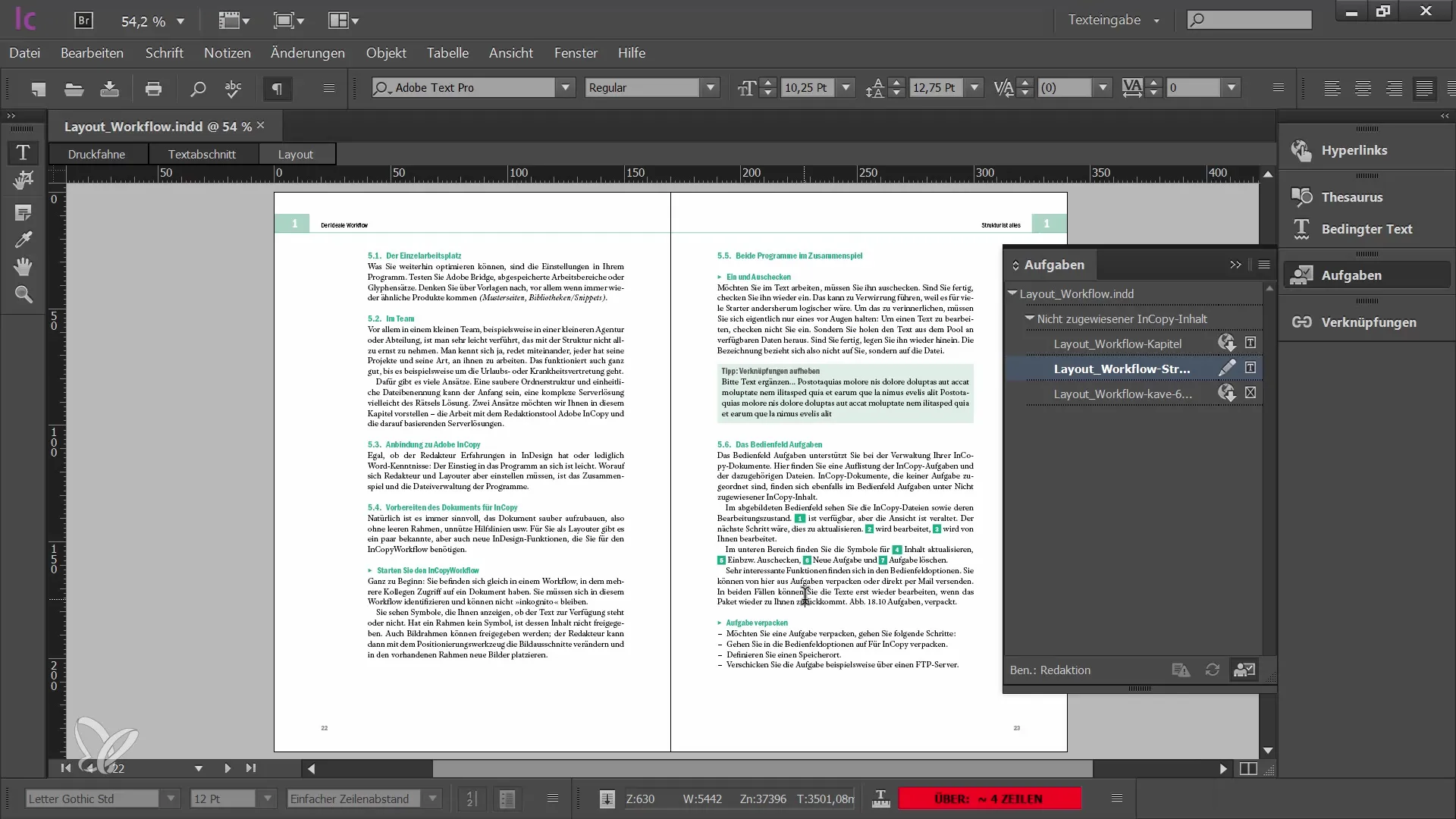
3. Ajuster les débordements de texte
Pour modifier les débordements de texte, passez en mode normal. Ici, vous pouvez rapidement voir quels contenus ne sont pas visibles en raison de la hauteur du cadre. Supprimez ou modifiez les contenus superflus pour équilibrer le texte.
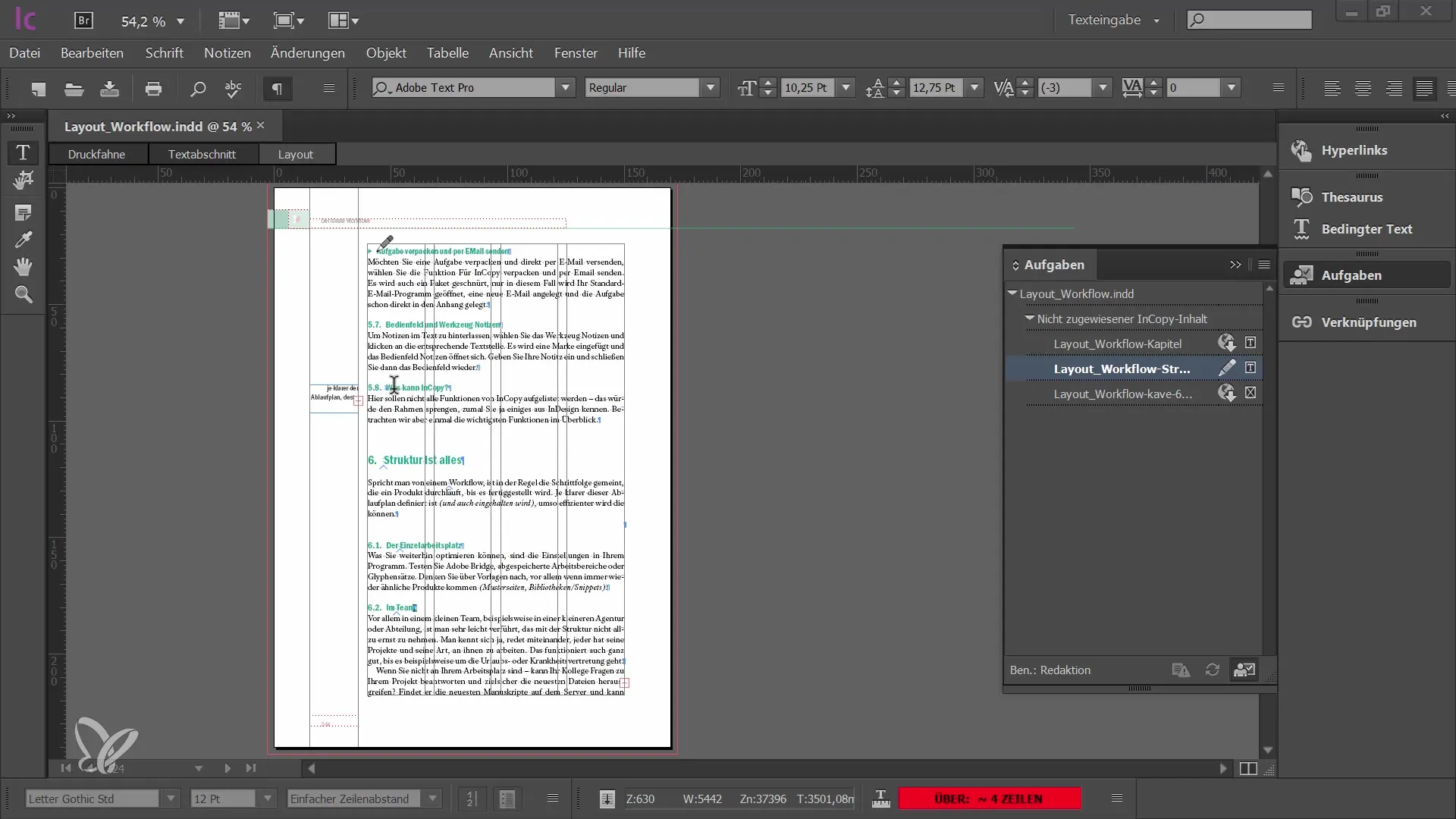
Après la modification, le symbole rouge disparaîtra, indiquant l'absence de débordement de texte.
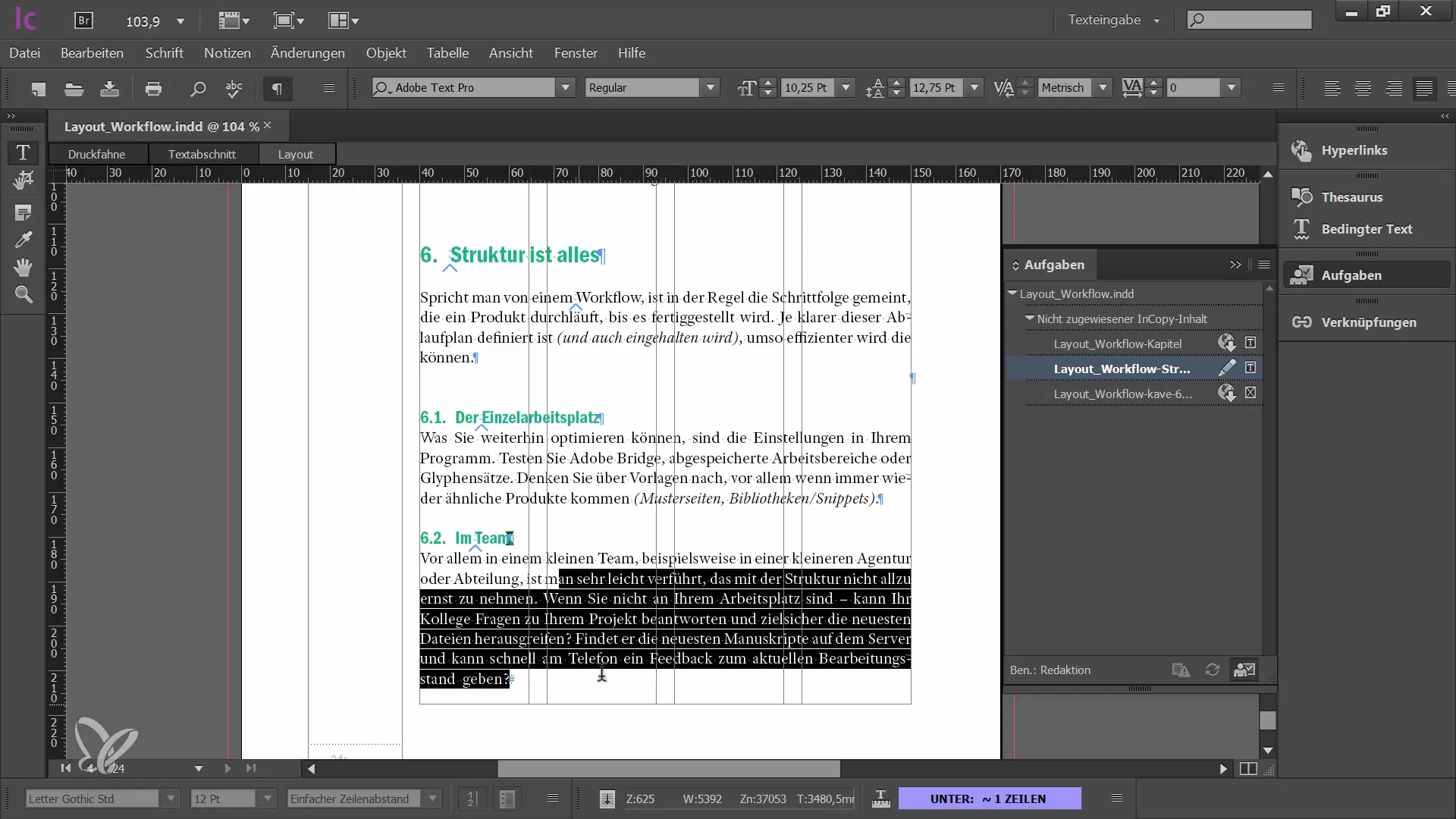
4. Utiliser les glyphes
Un outil très utile pour l'édition de texte est le panneau des glyphes. Activez-le via le menu "Fenêtre" puis "Glyphes de police". Vous pourrez ainsi afficher tous les caractères spéciaux de votre police et les insérer directement dans votre texte si nécessaire.
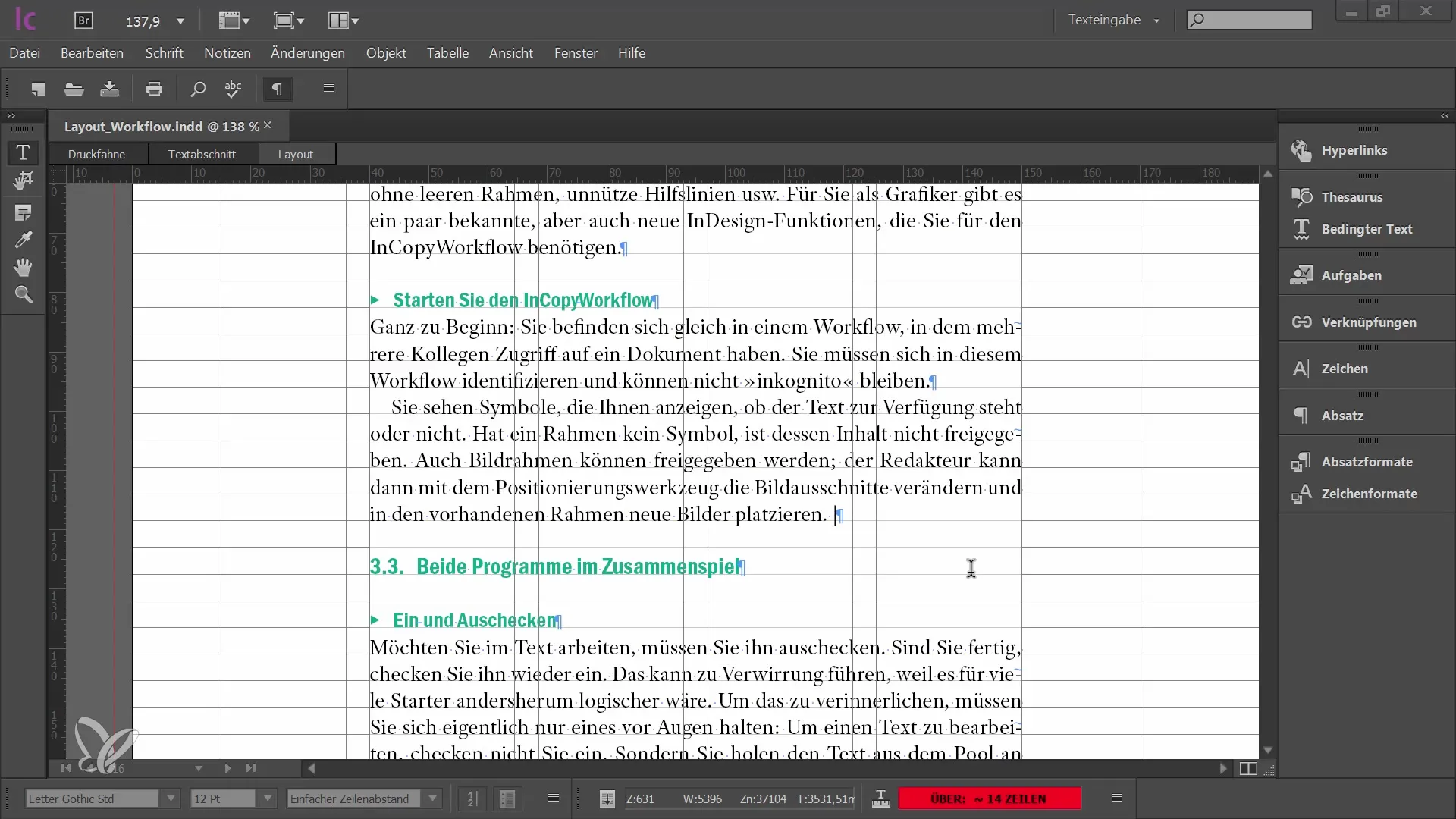
Pour insérer une glyphe, placez le curseur à l'endroit souhaité et double-cliquez sur la glyphe choisie. Les glyphes que vous utilisez fréquemment seront enregistrés dans la liste "Caractères récemment utilisés", ce qui facilitera leur réutilisation.
5. Utiliser les formats de paragraphe et de caractère
Un aspect important de l'édition de texte est l'utilisation des formats de paragraphe et de caractère. Ils aident à maintenir une mise en forme cohérente. Vous pouvez ouvrir le panneau des formats de paragraphe et de caractère sous "Fenêtre" et "Formats".
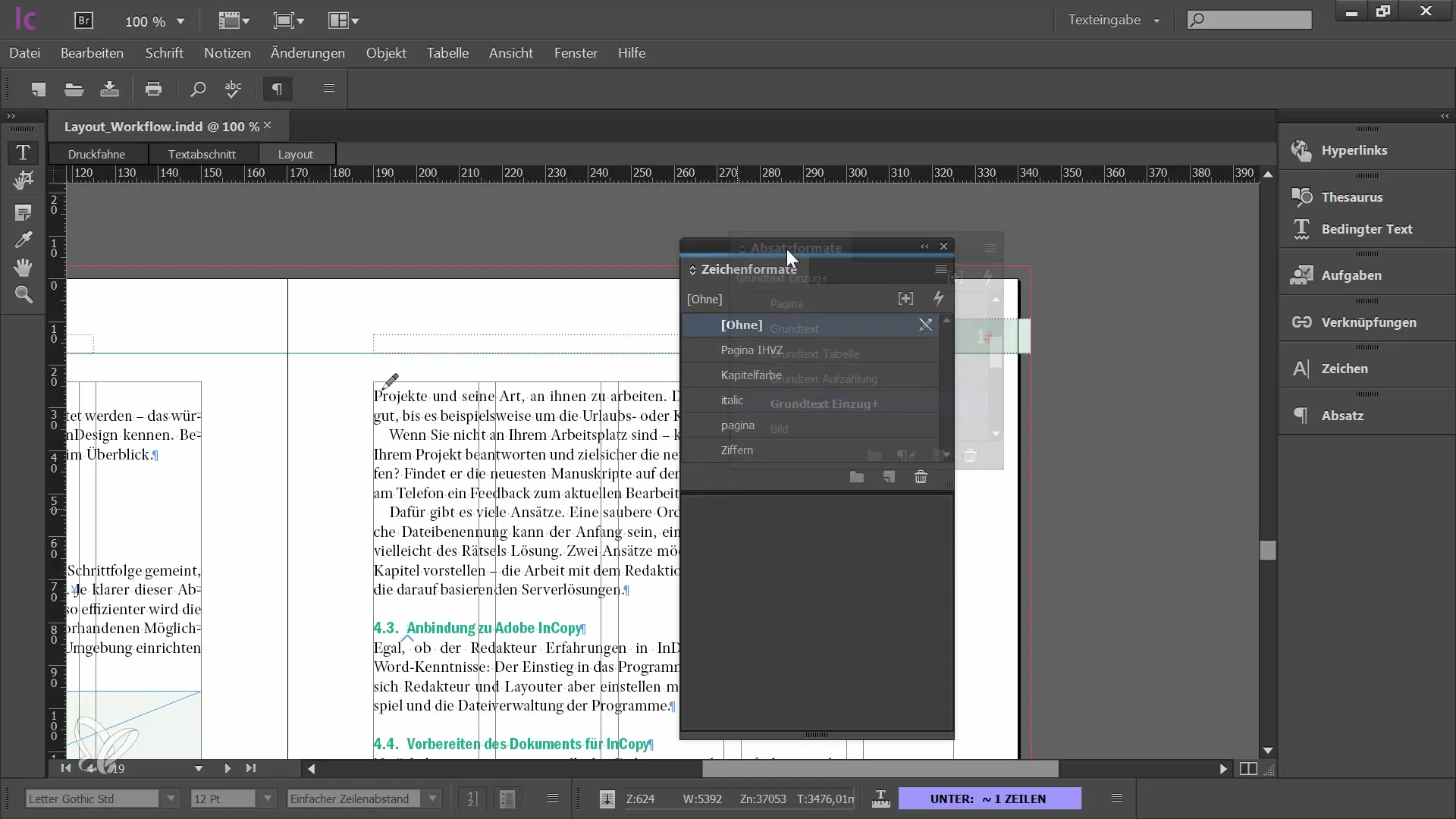
Vous pouvez créer, ajuster ou utiliser des formats existants. Par exemple, si vous souhaitez mettre en évidence un mot spécifique ou indenter un texte, vous pouvez simplement appliquer les formats correspondants.
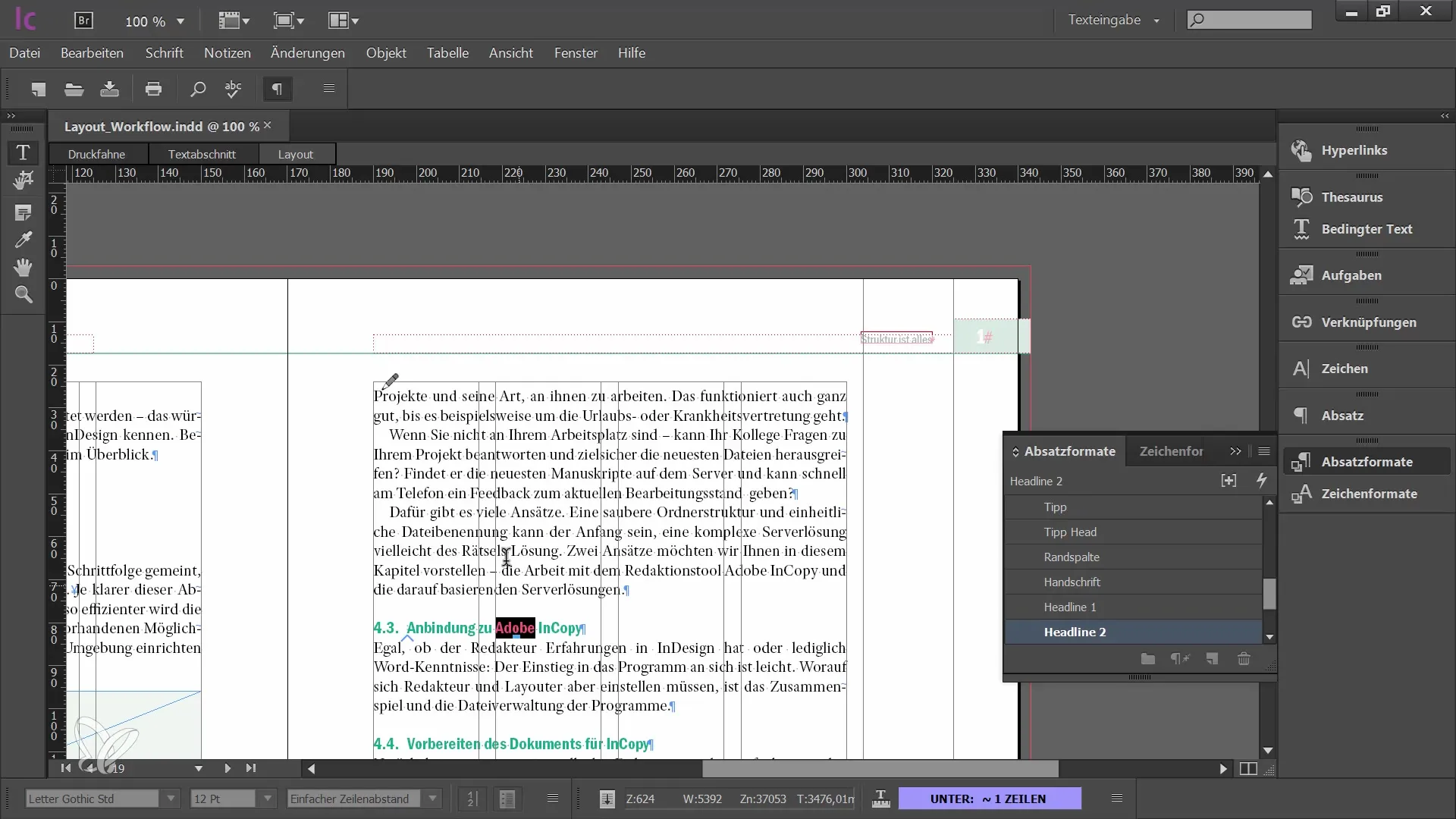
6. Journal des modifications et option d'annulation
Si vous faites une erreur pendant l'édition ou si vous souhaitez annuler quelque chose, vous pouvez le faire avec la fonction d'annulation. Le raccourci clavier pour cela est CTRL + Z. Assurez-vous de ne pas modifier le format du paragraphe sans consulter le graphiste, car cela pourrait affecter le design.
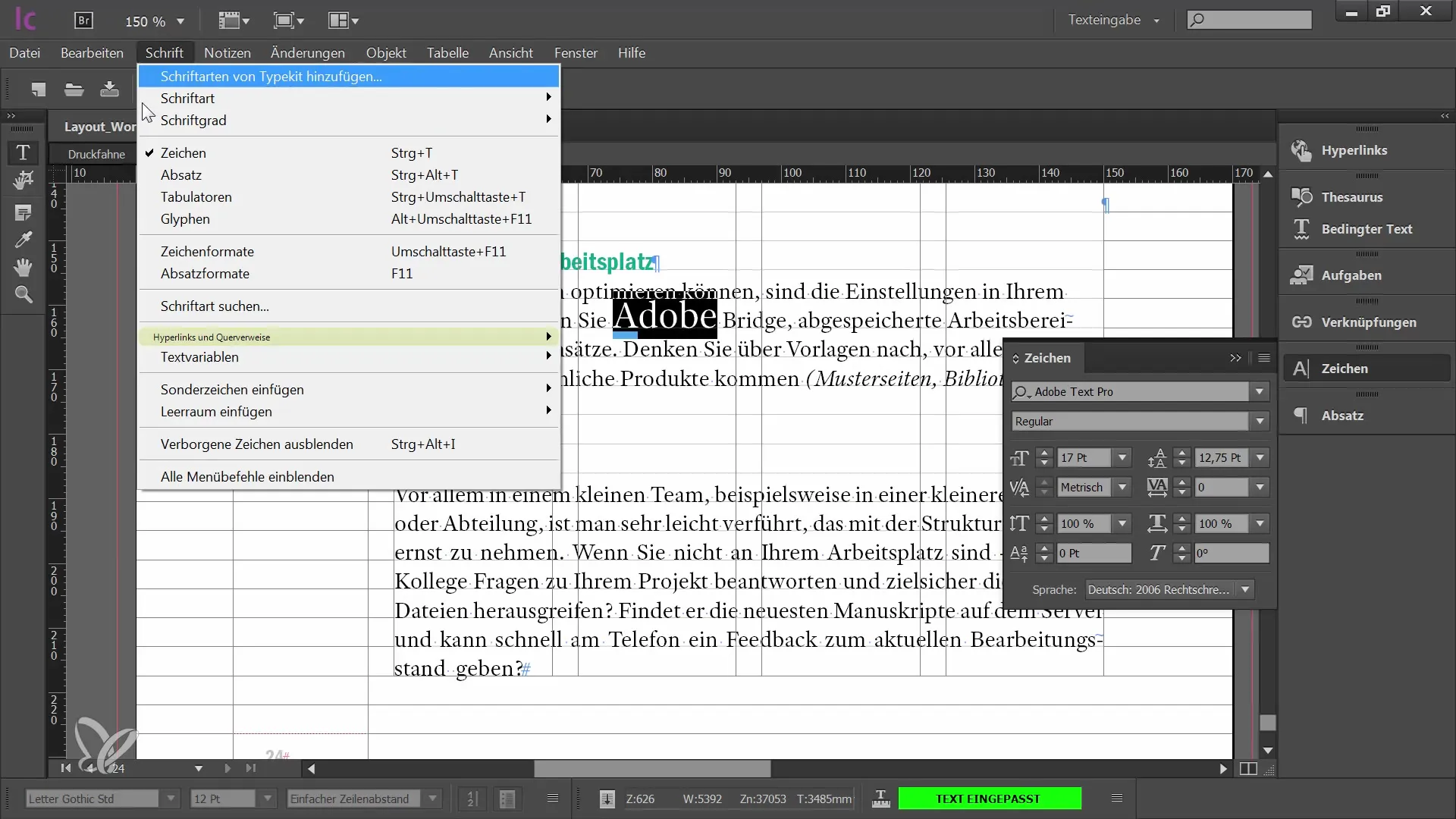
7. Utiliser la pipette
Pour adopter des mises en forme de manière efficace, utilisez la pipette. Cela vous permet de transférer l'apparence d'un texte à un autre. Il vous suffit de cliquer sur l'endroit dont vous souhaitez adopter le format, puis sur le texte que vous souhaitez ajuster.
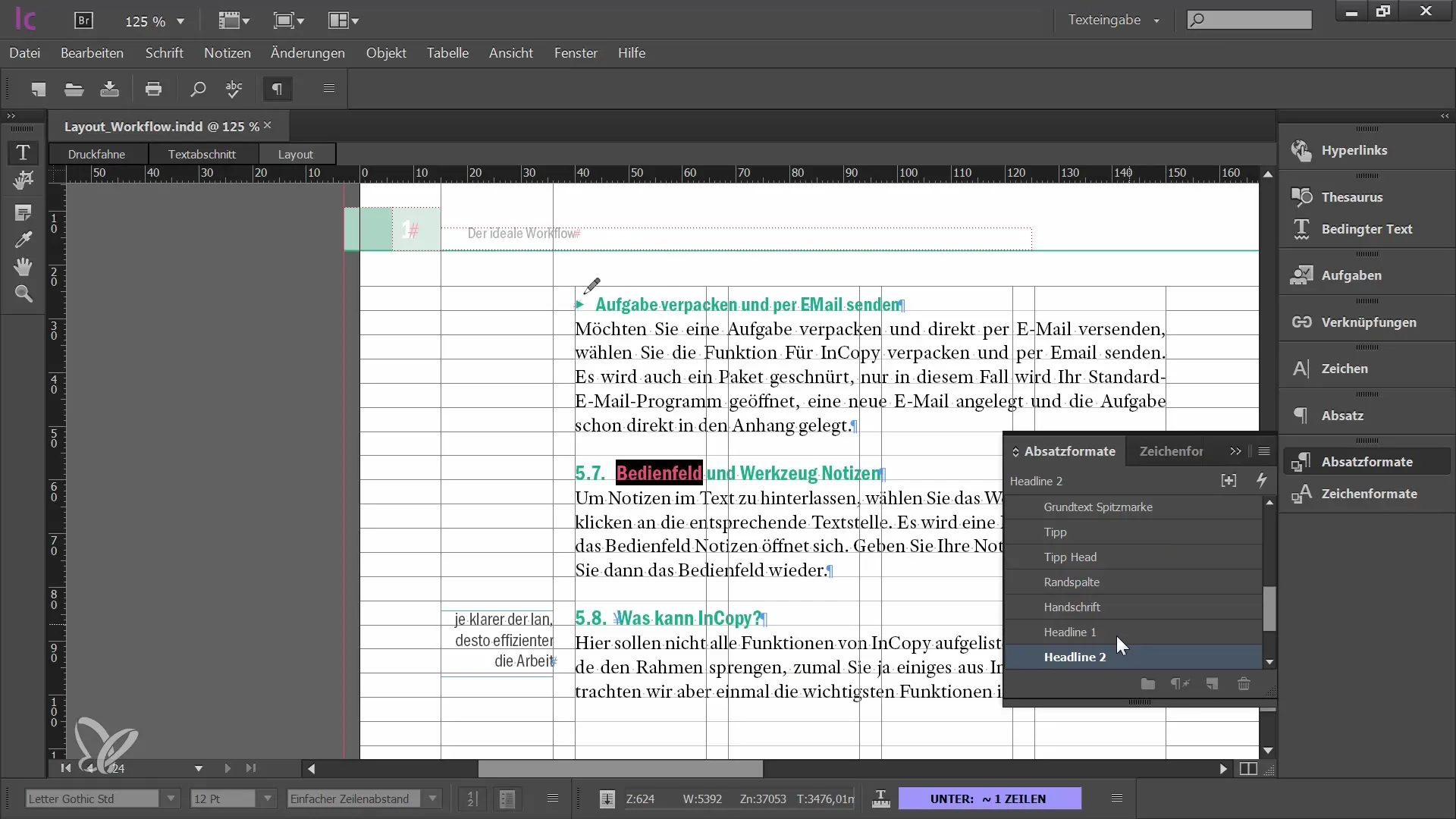
Avec cette fonction, votre texte atteindra rapidement et facilement le format souhaité.
Résumé
Dans ce tutoriel, vous avez appris comment éditer et formater des textes de manière efficace dans Adobe InCopy. Les étapes de la sélection du texte au contrôle de la sortie en passant par l'édition et l'utilisation des glyphes et des formats sont des compétences fondamentales qui vous aideront à optimiser votre travail en tant qu'éditeur. Veillez toujours à collaborer étroitement avec les graphistes pour obtenir les meilleurs résultats.
Questions fréquemment posées
Comment puis-je vérifier une zone de texte?Vous pouvez vérifier une zone de texte en choisissant l'option "Vérifier" dans la palette des tâches ou en cliquant avec le bouton droit sur le bord du texte.
Qu'est-ce que le texte de remplissage?Le texte de remplissage signifie que le contenu ne rentre pas dans la zone de texte et n'est donc pas affiché.
Comment afficher la fenêtre Glyphes?La fenêtre Glyphes peut être activée sous "Fenêtre" -> "Texte" -> "Glyphes".
Quels sont les formats de paragraphe?Les formats de paragraphe sont des paramètres prédéfinis qui sont appliqués à des paragraphes entiers pour maintenir une mise en forme cohérente.
Comment puis-je annuler une erreur?Vous pouvez annuler une erreur en utilisant le raccourci clavier CTRL + Z.


